Το VSUsbLogon σάς επιτρέπει να συνδέεστε με ασφάλεια στα Windows χρησιμοποιώντας μονάδα USB
Δεν σας αρέσει(Hate) να εισάγετε κωδικό πρόσβασης, κάθε φορά που συνδέεστε στα Windows ; Θέλετε μια καλύτερη επιλογή που μπορείτε να έχετε στην τσέπη σας; Μπορείτε να μετατρέψετε τη μονάδα flash USB(USB Flash Drive) σε «κλειδί» για να σας βοηθήσει να συνδεθείτε στον υπολογιστή σας. Δεν χρειάζεται να εισαγάγετε ξανά τον κωδικό πρόσβασής σας, απλώς συνδέστε τη μονάδα flash και συνδεθείτε. Αν το κάνετε αυτό, θα προσθέσετε επίσης ένα επίπεδο ασφάλειας στη διαδικασία σύνδεσης, καθώς κανείς δεν θα κάθεται δίπλα σας μπορεί να ρίξει μια ματιά στον κωδικό πρόσβασης. Επιπλέον, εάν θέλετε να δώσετε πρόσβαση στον υπολογιστή σας σε κάποιον άλλο, μπορείτε απλώς να του δώσετε τη μονάδα USB(USB Drive) .
Συνδεθείτε με ασφάλεια στα Windows χρησιμοποιώντας μονάδα USB(USB Drive)
Ενώ μπορείτε πάντα να χρησιμοποιήσετε το ενσωματωμένο βοηθητικό πρόγραμμα SysKey για να κλειδώσετε έναν υπολογιστή με Windows χρησιμοποιώντας ένα USB stick, το VSUsbLogon(VSUsbLogon) είναι ένα δωρεάν εργαλείο που θα μετατρέψει το USB σας σε «κλειδί» που μπορείτε να χρησιμοποιήσετε για πρόσβαση στον υπολογιστή σας με Windows . Το σύστημά σας εξακολουθεί να προστατεύεται με κωδικό πρόσβασης, αλλά δεν χρειάζεται πλέον να το θυμάστε.
Αφού κατεβάσετε και εγκαταστήσετε το VSUsbLogon(VSUsbLogon) , συνδέστε τη μονάδα USB Flash(USB Flash Drive) στον υπολογιστή σας. Βεβαιωθείτε(Make) ότι η συσκευή USB σας εμφανίζεται κάτω από τη Λίστα (List)συσκευών(Devices) .
Τώρα εκτελέστε το VSUsbLogon.
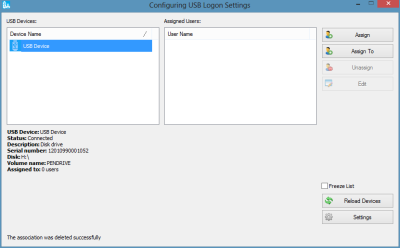
Στη δεξιά πλευρά, θα δείτε ένα κουμπί Αντιστοίχιση . (Assign)Κάντε κλικ σε αυτό. Στην ενότητα Διαπιστευτήρια χρήστη(User Credentials) , ελέγξτε εάν το όνομα χρήστη του υπολογιστή σας είναι επιλεγμένο ή όχι και εάν όχι, επιλέξτε το όνομα χρήστη σας από το αναπτυσσόμενο μενού. Στα πεδία Κωδικός πρόσβασης(Password) , εισαγάγετε τον κωδικό πρόσβασης που χρησιμοποιείτε κατά τη σύνδεση στο λογαριασμό σας.
Τώρα, κάτω από τις Επιλογές σύνδεσης(Logon Options) , επιλέξτε εάν θέλετε τον κωδικό πρόσβασης για αυτόματη(Auto Logon) σύνδεση ή κωδικό PIN(PIN) . Θα προτιμούσα να πάω για αυτόματη σύνδεση(auto logon) , επειδή εάν θέλετε έναν κωδικό πρόσβασης PIN , τότε δεν έχει νόημα σε αυτό το σεμινάριο, καθώς τα Windows 8 έχουν ήδη μια δυνατότητα σύνδεσης PIN .
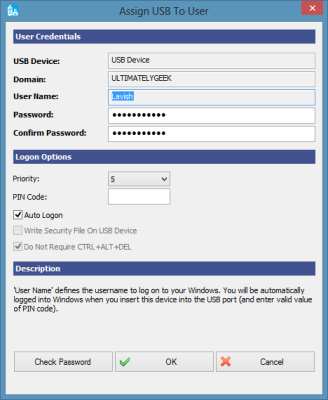
Στη συνέχεια, κάντε κλικ στο κουμπί «Έλεγχος κωδικού πρόσβασης» για να βεβαιωθείτε ότι ο κωδικός πρόσβασης που έχετε εισαγάγει είναι σωστός και ταιριάζει με τον κωδικό πρόσβασης του λογαριασμού σας. Κάντε κλικ(Click) στο κουμπί «OK».
Θα έχετε πλέον αντιστοιχίσει με επιτυχία τη μονάδα USB(USB Drive) στον λογαριασμό χρήστη(User) σας . Την επόμενη φορά που θα συνδεθείτε, θα δείτε έναν νέο λογαριασμό χρήστη, με το όνομα «USB logon». Αντί να κάνετε κλικ στον δικό σας λογαριασμό, μπορείτε να κάνετε κλικ στο USB Logon για να συνδεθείτε στον υπολογιστή σας με τη μονάδα USB(USB Drive) .
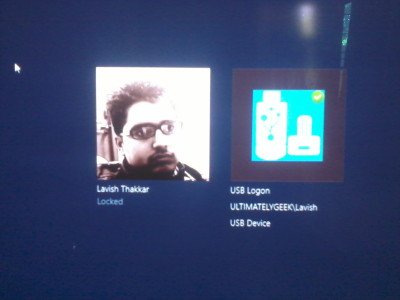
Το VSUsbLogon(VSUsbLogon) υποστηρίζει USB HDD , μονάδες flash USB και άλλες συσκευές USB όπως iPod, iPhone, Samsung Galaxy και άλλα smartphone.
Λήψη VSUsbLogon
Κατεβάστε το VSUsbLogon από εδώ(here) . (here. )Προσοχή(Please) σε οποιοδήποτε λογισμικό τρίτου κατασκευαστή που μπορεί να προτείνει να εγκατασταθεί και να εξαιρεθείτε από αυτό.
ΕΝΗΜΕΡΩΣΗ(UPDATE) : Διαβάστε το σχόλιο του hotphil παρακάτω.
Related posts
Το USB Disk Ejector σάς επιτρέπει να αφαιρείτε γρήγορα συσκευές USB στα Windows 10
Δεν είναι δυνατή η διαμόρφωση της μονάδας USB στα Windows 11/10
Πώς να δημιουργήσετε Bootable Windows 11 USB Drive
Πώς να εγκαταστήσετε τα Windows 11 χρησιμοποιώντας μια μονάδα USB με δυνατότητα εκκίνησης
Σφάλμα 0x800703EE κατά την αντιγραφή αρχείων σε εξωτερικό χώρο αποθήκευσης στα Windows
Τρόπος αντιγραφής ή κλωνοποίησης μονάδας USB με δυνατότητα εκκίνησης στα Windows 10
[ΔΙΟΡΘΩΘΗΚΕ] Η μονάδα USB δεν εμφανίζει αρχεία και φακέλους
Πώς να διαμορφώσετε USB σε NTFS στα Windows 10
Πώς να δημιουργήσετε Windows 10 Bootable USB Flash Drive
USB Flash Drives Control σάς επιτρέπει να ελέγχετε τον τρόπο χρήσης των αφαιρούμενων μονάδων USB
Πώς να διορθώσετε το VirtualBox USB που δεν εντοπίστηκε στον υπολογιστή Windows 11/10
Πώς να δημιουργήσετε και να χρησιμοποιήσετε μια μονάδα δίσκου USB αποκατάστασης των Windows 11
Αφαιρέστε τον ιό από τη μονάδα flash USB χρησιμοποιώντας τη γραμμή εντολών ή το αρχείο δέσμης
Προστασία με κωδικό πρόσβασης μονάδα USB: Flash, μονάδα μαρκαδόρων, αφαιρούμενες μονάδες δίσκου
Δωρεάν λογισμικό για το κλείδωμα και το ξεκλείδωμα του υπολογιστή με Windows χρησιμοποιώντας το USB Pen Drive
Δημιουργήστε αυτόματα συντομεύσεις για αφαιρούμενα μέσα USB στην επιφάνεια εργασίας
Πώς να δημιουργήσετε μια μονάδα αποκατάστασης σε ένα USB Memory Stick στα Windows 8 & 8.1
Ορίστε την προεπιλεγμένη εικόνα σύνδεσης χρήστη για όλους τους χρήστες στα Windows 10
Δημιουργήστε μια μονάδα Flash USB MultiBoot χρησιμοποιώντας το YUMI Multiboot USB Creator
Ενεργοποίηση, Απενεργοποίηση CTRL+ALT+DEL Ασφαλής σύνδεση Ctrl Alt Del στα Windows
